トピック
端末の背面カメラでバーコードを読み取って、販売や新しい商品の作成をすることができます。
はじめに、設定で Loyverse POS がカメラをバーコードリーダーとして使用することを許可する必要があります。
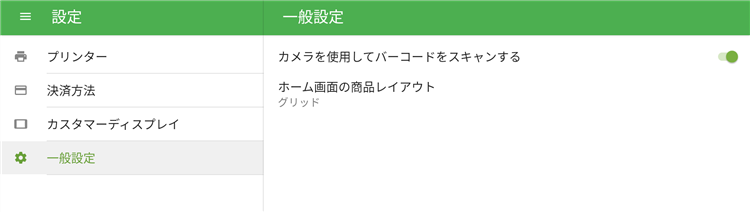
1. 販売をするとき
販売を行う前に、商品カードにバーコードが入力済みであることを確認してください。
Loverse POS アプリを起動し、通常の販売画面に移動します。
バーコードのアイコンをタップしてください。
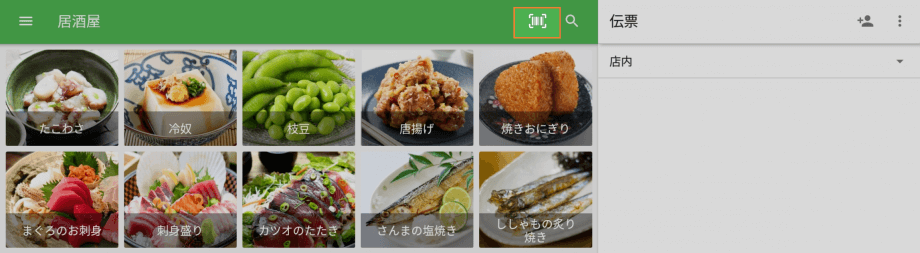
カメラを商品のバーコードに向けてください。
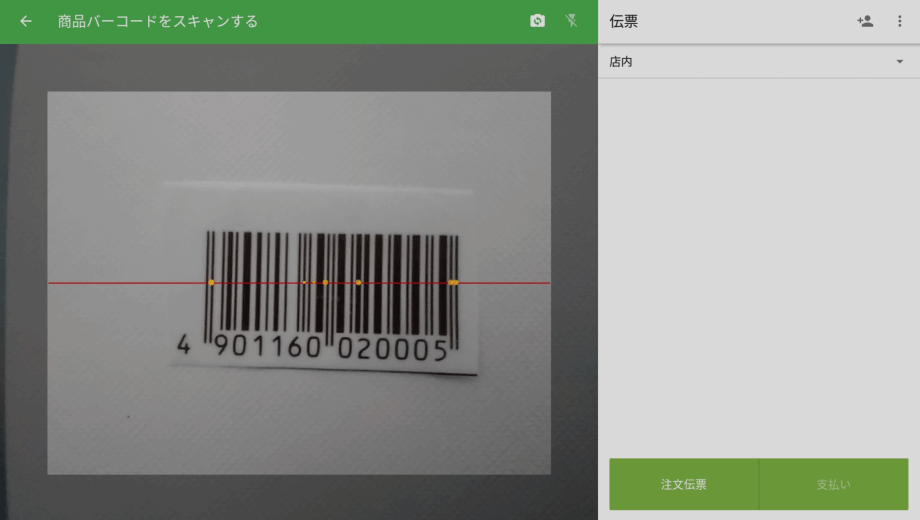
バーコードを読み取ると、商品が伝票内に表示されます。
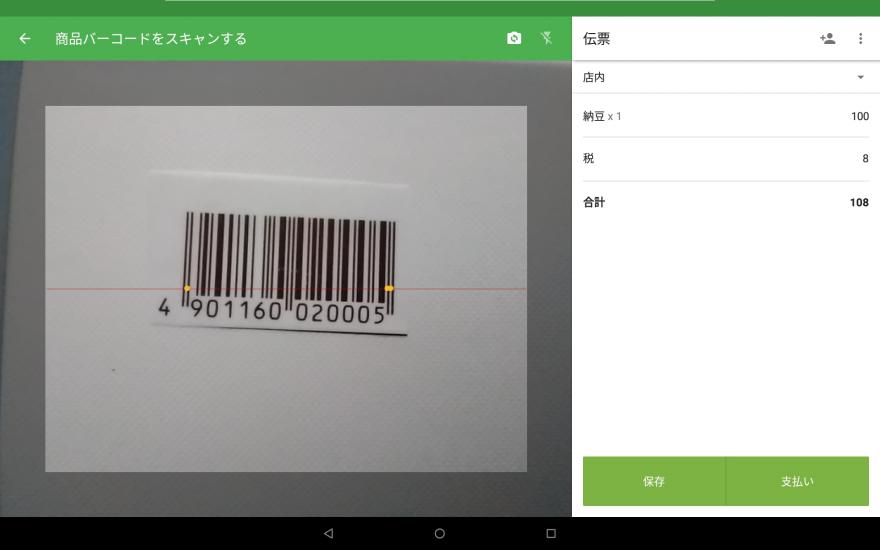
カメラで画面を開いたまま、別のバーコードをスキャンすることができます。伝票内の商品を編集したり、伝票に登録する顧客を検索したり、ポイントを使ったお買い物や、注文伝票の保存・呼び出しを行うことができます。
2. 商品にバーコードを追加する
Loyverse POSの「商品」メニューで商品を開き、バーコード欄右端の読み取りアイコンを押してください。
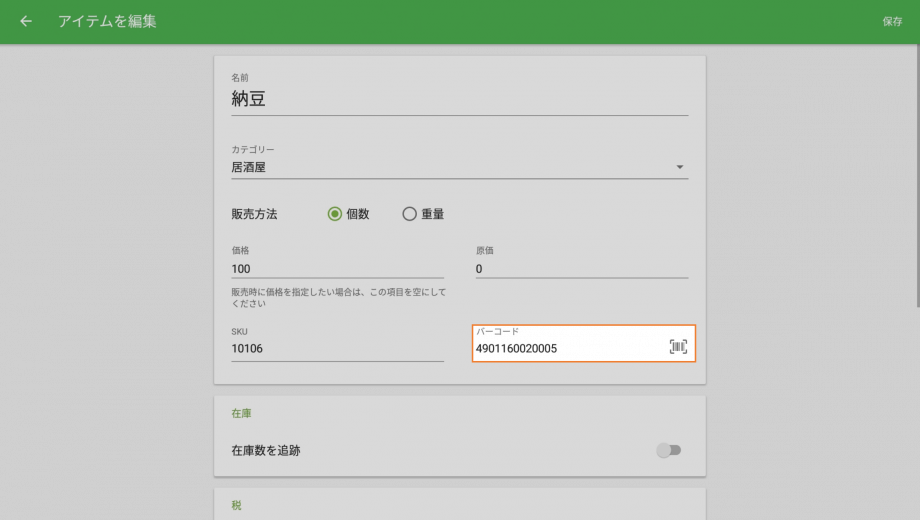
カメラが起動するので、バーコードを読み取ります。
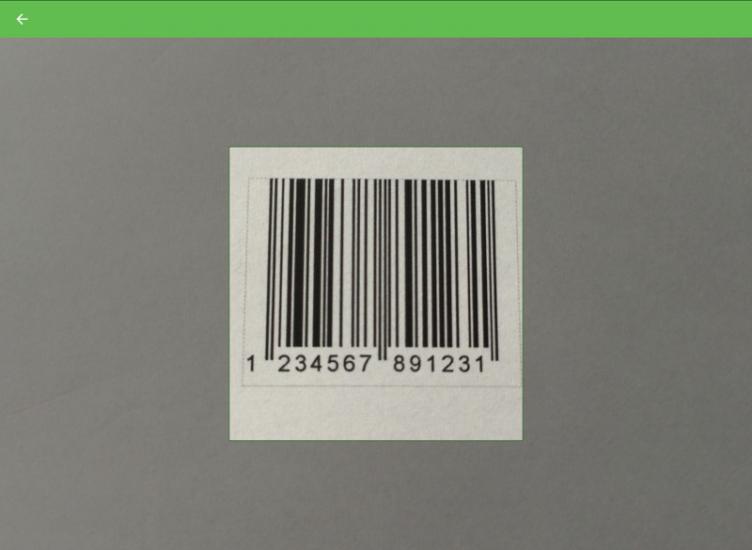
カメラがバーコードを読み取り、バーコード番号が入力されます。

変更を保存することを忘れないでください。
商品リストの画面からもカメラを起動することができます。
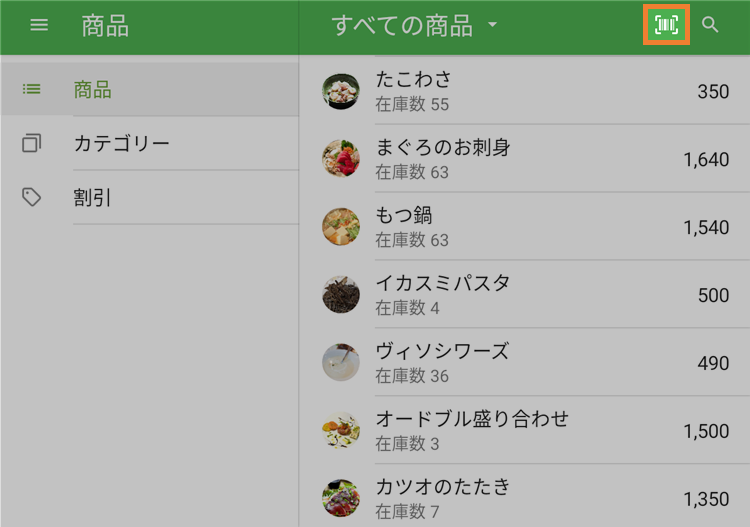
カメラが起動したら、バーコードを読み取って下さい。
該当するバーコードの商品がない場合は、新しい商品が作成され、バーコードが入力された状態で編集画面が開きます。該当するバーコードの商品がある場合は、その商品の編集画面が開きます。
注意:POS端末の内蔵カメラでは、UPC-A・UPC-E・EAN-13・EAN-8・Code 39・Code 93・Code 128・QRコード をスキャンできます。
こちらもご参照ください: